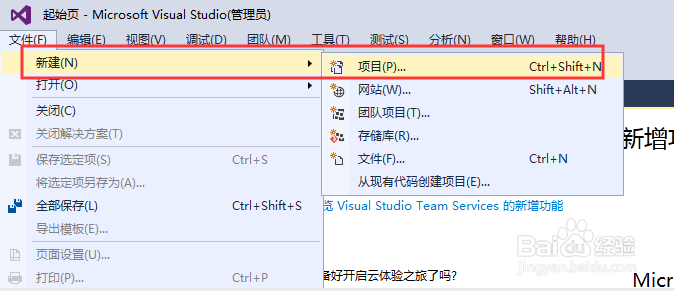WinForm如何设置窗体图标----C#基础教程
1、打开开发程序,选择一个开发程序,选择文件新建项目
2、找到WinForm,选择一个窗体程序
3、点击确定之后,开发环境会默认生成一个WinForm页面
4、双击这个Form1的页面,右键这个窗体,选择属性
5、选择属性窗口里面的icon,点后面的三点
6、选择一个icon图片,然后点打开
7、确定之后,按F5,运行
8、然后打出的窗口,左边就出现自己选择的图标了
9、总结1、右键窗体选择属性2、在属性页面中找到ICON一列3、选择准备的icon图标,点打开4、然后点F5运行,即可
声明:本网站引用、摘录或转载内容仅供网站访问者交流或参考,不代表本站立场,如存在版权或非法内容,请联系站长删除,联系邮箱:site.kefu@qq.com。
阅读量:37
阅读量:51
阅读量:77
阅读量:50
阅读量:22